
Cuando Apple anunció que estaría introduciendo llamadas Wi-Fi en el iPhone 6, iPhone 6 y algunos de los iPhones con iOS 8, legiones de reporteros de tecnología aplaudieron. Hace unas semanas, las llamadas Wi-Fi están disponibles en el iPhone en T-Mobile en los EE. UU. Y pronto llegará a otras compañías.
Por qué los usuarios querían que la tecnología se redujera tanto a la facilidad de uso. Las llamadas Wi-Fi no son algunas de las nuevas tecnologías que permiten a los usuarios realizar llamadas telefónicas de forma gratuita. Para eso los usuarios de iPhone tendrán que probar otros servicios. En su lugar, las llamadas Wi-Fi en el iPhone consisten en extender la cobertura a una red móvil. En los Estados Unidos, Apple trabajó con T-Mobile para crear un conjunto de estándares para las llamadas Wi-Fi. Cuando se activan las llamadas de Wi-Fi en el iPhone, se sustituye por completo a una señal inalámbrica. Los usuarios pueden enviar mensajes de texto a sus amigos. Cualquier persona que llame cuando un iPhone está conectado a Wi-Fi y tiene las llamadas de Wi-Fi activadas aún recibe la llamada, incluso si no hay recepción de red celular. Cambiar entre llamadas Wi-Fi y llamadas celulares estándar es fácil. En lugar de colgar a los usuarios, simplemente camine fuera de su red inalámbrica y el iPhone cambia a la red celular de T-Mobile inmediatamente.

Las llamadas con Wi-Fi han existido por mucho tiempo, pero nunca han sido tan perfectas como en el iPhone. Aquí le indicamos cómo usar las llamadas Wi-Fi de T-Mobile en el iPhone ahora.
Primero necesitará un iPhone con iOS 8, la última versión del sistema operativo móvil de Apple. iOS 8 es gratis y está disponible para cualquier iPhone que comience con el iPhone 4s. Eso incluye el iPhone 5, iPhone 5s y iPhone 5c. Si aún no tiene iOS 8 instalado en su iPhone, aquí le explicamos cómo obtenerlo. El iPhone 6 y el iPhone 6 Plus vienen con iOS 8 listo para usar.
Enciende tu iPhone y desbloquearlo introduciendo su PIN de cuatro dígitos. Si está utilizando el iPhone 5s, iPhone 6 o iPhone 6 Plus, es probable que haya configurado el lector de huellas digitales TouchID en su dispositivo. Si es así, coloca tu dedo en el botón de inicio del iPhone para desbloquear eso.
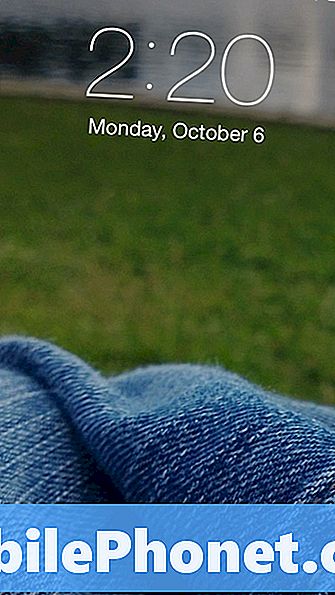
Una vez que hayas desbloqueado correctamente tu iPhone, busca el Ajustes aplicación en la pantalla de inicio de su dispositivo. Está representado por un diente de plata. En nuestro ejemplo está sentado en la esquina inferior derecha.
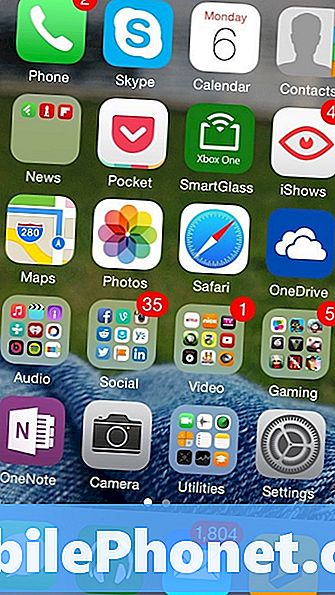
Dentro de la aplicación Configuración, desplácese hacia abajo hasta que vea Teléfono ajustes

Toque en Teléfono.

Toque en Llamadas wifi.
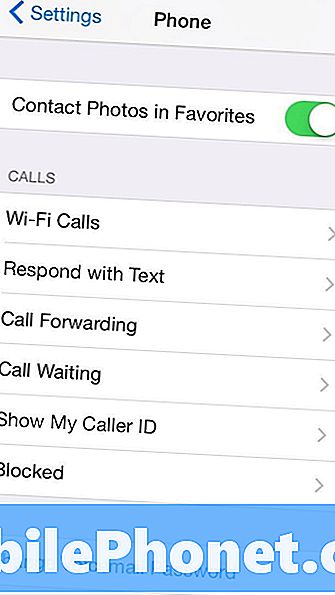
Toque en el interruptor sentado al lado Permitir llamadas Wi-Fi.
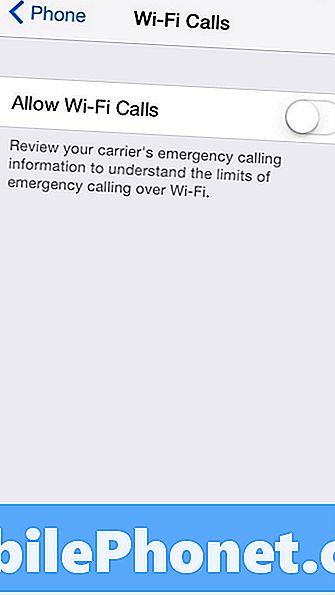
Has activado correctamente las llamadas de Wi-Fi en tu iPhone, pero hay otro paso que debes tomar para estar seguro. Debido a que las llamadas con Wi-Fi no incluyen información de GPS, los servicios de emergencia no pueden encontrarlo en caso de una emergencia. Para compensar eso, Apple le permite actualizar su dirección para que pueda proporcionarla a los servicios de emergencia en caso de que algo salga mal. Grifo Actualizar dirección de emergencia.
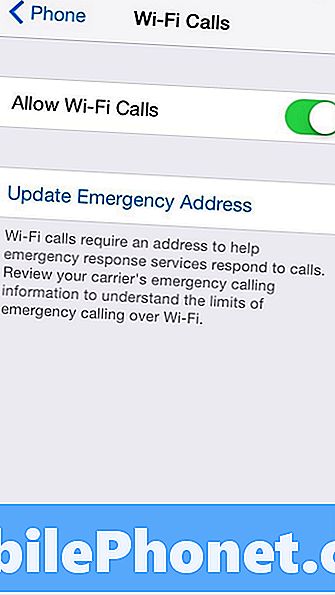
Debido a que esta información es proporcionada por los propios proveedores, deberá ingresar la información en una página web para su proveedor. En este ejemplo, nuestro operador es T-Mobile. Ingrese los detalles de su dirección y luego presione Salvar.
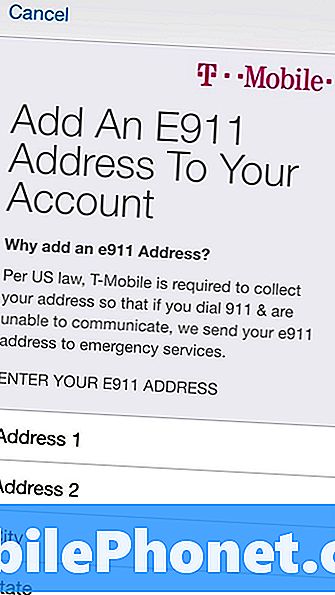
Grifo Cerrar.
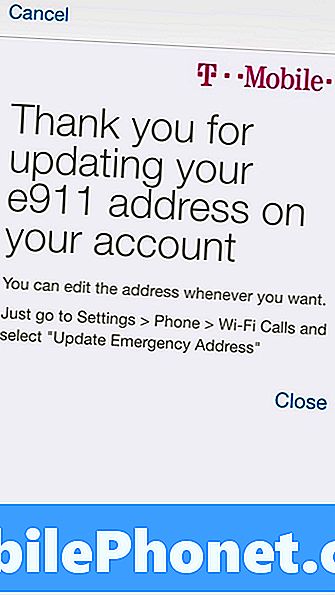
Eso es. Eso es todo lo que tienes que hacer. Desde este punto en su iPhone, las llamadas se enrutarán a través de su conexión inalámbrica a Internet. Si ya tiene una cobertura bastante decente en su área, esto no será un gran cambio. Puede notar que sus llamadas suenan un poco mejor, pero eso es todo. Si normalmente no obtiene una cobertura decente en su hogar o en su oficina, notará una gran diferencia en la calidad de las llamadas. Los mensajes de texto deben encontrarlo de manera más confiable y las llamadas deben sonar nítidas.
Las llamadas con Wi-Fi significan que no tienes que estar atento a las barras de señal de tu iPhone, pero no significa que no tengas que mirar cuánto tiempo hablas. Incluso a través de llamadas Wi-Fi, se te facturan los minutos que usas. Por ejemplo, un plan que incluye 500 minutos aún se traduce en 500 minutos de llamadas Wi-Fi. Si tiene un plan con un número determinado de minutos, deberá atenerse a ese plan establecido. Si tiene llamadas ilimitadas, puede usar las llamadas de Wi-Fi para el contenido de su corazón.
Una cosa bastante decepcionante es que el iPhone 5c y el iPhone 5s son los únicos iPhones más antiguos que pueden manejar llamadas de Wi-Fi. Los usuarios con esos dispositivos también están restringidos en lo que pueden hacer. Por ejemplo, no puede usar la llamada con ninguno de estos dispositivos y alternar entre una red Wi-Fi y una red celular, de acuerdo con Recodificar Eso es una pena, ya que se supone que es uno de los grandes beneficios de tener llamadas Wi-Fi integradas en el iPhone 5s a nivel de software.
Leer: AT&T confirma la característica Killer iPhone 6 iOS 8 Próximamente en 2015
Como otros operadores como AT&T y Verizon agregan llamadas Wi-Fi a sus redes, este proceso también funcionará en esos operadores. No necesita realizar ningún cambio en su enrutador inalámbrico o cable módem para que funcionen las llamadas Wi-Fi en el iPhone.


